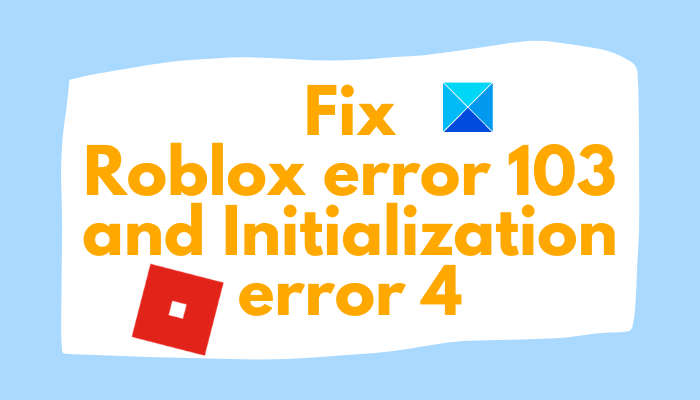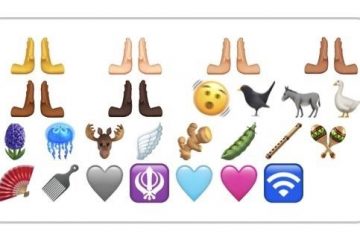W tym artykule omówimy możliwe rozwiązania, aby naprawić kod błędu Roblox 103 i błąd inicjalizacji 4 na konsoli Xbox One lub komputer z systemem Windows. Roblox to platforma do gier online, która umożliwia entuzjastom gier granie w różne gry. Ale ma swoje udziały w błędach, które napotykają użytkownicy. Wcześniej omówiliśmy błędy Roblox 279, 529, 106, 116, 110, 279, 6, 610 i kilka innych. Zobaczmy teraz, jak naprawić kod błędu Roblox 103 i błąd inicjalizacji 4.
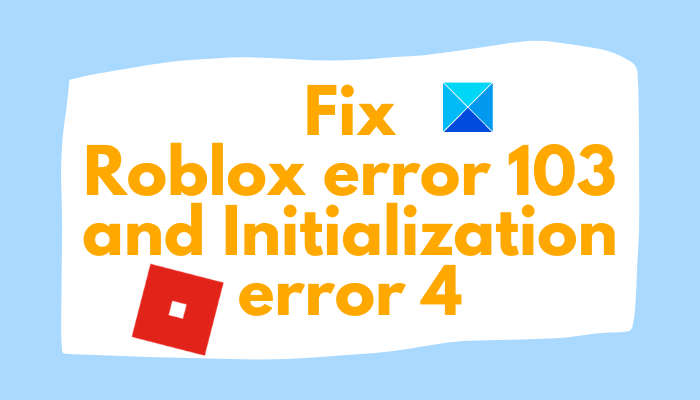
Kod błędu Roblox 103 to błąd ograniczenia wiekowego. Zasadniczo wyświetla następujący komunikat o błędzie:
Nie można dołączyć
Gra Roblox, do której próbujesz dołączyć, jest obecnie niedostępna
Kod błędu: 103
Teraz, dlaczego ten kod błędu 103 występuje w Robloxie? Dowiedzmy się!
Co powoduje błąd 103 w Robloxie?
Oto główne powody, dla których użytkownicy napotykają błąd 103 w Roblox:
Xbox One wykorzystuje dodatkowe zabezpieczenia dla kont podrzędnych. Jeśli jesteś zalogowany przy użyciu konta utworzonego na komputerze z datą urodzenia (DOB) poniżej 13 lat, prawdopodobnie otrzymasz ten błąd i nie będziesz mógł dołączyć do światów stworzonych przez użytkowników, chyba że skonfigurujesz opcje prywatności. W przypadku, gdy zawartość od innych osób jest wyłączona dla konta dziecka (jeśli z niego korzystasz), pojawi się ten błąd. Ten błąd może również wystąpić, jeśli występuje problem z translacją NAT, a porty używane przez Roblox są przekazywane nieprawidłowo. Inne przyczyny błędu Roblox 103 mogą obejmować usterkę oprogramowania układowego lub złą instalację gry.
Co oznacza błąd Roblox 103?
Wyjaśniliśmy już wcześniej w tym przewodniku, że błąd Roblox 103 w zasadzie oznacza, że nie możesz dołączyć do gry. Jest to błąd ograniczenia wieku, który występuje z przyczyn takich jak data urodzenia poniżej 13 lat, zablokowane treści od innych użytkowników itp.
Teraz, jeśli otrzymasz błąd 103 na Roblox, nie musisz panikować. Tutaj omówimy możliwe metody naprawienia błędu Roblox 103. Przejdźmy od razu do rozwiązań.
Jak naprawić kod błędu Roblox 103 – Ograniczenie wiekowe
Oto możliwe poprawki w przypadku błędu 103 w Roblox:
Utwórz nowe konto ROBLOX bez ograniczeń wiekowych.Zezwalaj na zawartość od innych osób.Przekaż porty używane przez Roblox.Wykonaj procedurę Power Cycling.Odinstaluj, a następnie ponownie zainstaluj Roblox.
Porozmawiajmy te metody szczegółowo teraz!
1] Utwórz nowe konto Roblox bez ograniczeń wiekowych
Pierwsza rzecz możesz spróbować rozwiązać ten błąd, tworząc nowe konto Roblox bez ograniczeń wiekowych. Jak wspomnieliśmy wcześniej, jedną z przyczyn tego błędu jest fakt, że możesz używać konta dziecka utworzonego na komputerze z datą DOB poniżej 13 lat. Możesz więc spróbować utworzyć nowe konto Roblox bez ograniczeń DOB. A następnie użyj tego nowego konta, aby zalogować się do konsoli Xbox One.
Oto kroki, aby utworzyć nowe konto Roblox z DIB powyżej 18 roku życia:
Otwórz konto strona internetowa Roblox na komputerze z systemem Windows lub telefonie komórkowym. Na stronie rejestracji wprowadź swoje dane, w tym datę urodzenia. Upewnij się, że po wpisaniu DOB masz ukończone 18 lat.Wprowadź inne szczegóły, w tym nazwę użytkownika, hasło i płeć.Kliknij przycisk Zarejestruj się, aby zakończyć tworzenie nowego konta Roblox z ponad 18-letnim DOB.Teraz wróć do konsoli Xbox One i dotknij Zaloguj się jako konto Roblox.Po zalogowaniu się przy użyciu nowego konta sprawdź, czy błąd 103 zniknął.
Jeśli to Metoda nie naprawi błędu za Ciebie, wypróbuj dowolną inną metodę z tej listy.
2] Zezwalaj na treści od innych osób
Jeśli korzystasz z konta dziecka i napotykasz błąd 103, istnieje duże prawdopodobieństwo, że widzisz błąd z powodu ustawienia prywatności na koncie nadrzędnym, które zablokowało treści od innych osób. Jest to ważna opcja ustawień podczas próby dołączenia do światów stworzonych przez użytkowników. Jeśli ten scenariusz Ci odpowiada, możesz spróbować dostosować ustawienia prywatności i włączyć treści od innych użytkowników.
Oto kroki, aby zezwolić na treści od innych osób na koncie dziecka w Roblox:
Zaloguj się na swoim koncie rodzica na konsoli Xbox OneW głównym menu pulpitu nawigacyjnego kliknij opcję Moje aplikacje i gry. Przejdź do opcji Ustawienia w menu Moje aplikacje i gry.Teraz w menu Ustawienia przejdź do karty Rodzina.Następnie wybierz konto dziecka, na którym występuje błąd 103.Następnie kliknij Szablon niestandardowy (w sekcji Prywatność) w Ustawieniach menu konta Dziecko.Przejdź do opcji o nazwie Zobacz treści tworzone przez inne osoby na stronie Dostosuj prywatność i bezpieczeństwo online.Ustaw stan Zobacz treści tworzone przez inne osoby na Zezwalaj a następnie zapisz zmiany w ustawieniach prywatności. Uruchom ponownie konsolę Xbox One i zaloguj się na konto dziecka, na którym wystąpił błąd 103. Sprawdź, czy problem został rozwiązany teraz.
3] Przekaż porty używane przez Roblox
Jeśli żadne z powyższych rozwiązań nie działa, możesz mieć do czynienia z problemem NAT. W takim przypadku przekieruj porty używane przez Roblox. Możesz to zrobić na dwa sposoby:
Włącz Universal Plug and Play (UPnP) w ustawieniach routera Ręczne przekazywanie portów używanych przez Roblox
1] Włącz Universal Plug and Play (UPnP) w ustawieniach routera
Wykonaj poniższe kroki, aby włączyć Universal Plug and Play (UPnP) w ustawieniach routera:
Otwórz przeglądarkę internetową na swoim komputerze i otwórz stronę logowania routera.Teraz wprowadź dane logowania, aby przejdź do strony ustawień routera.Następnie przejdź do menu Zaawansowane, a następnie Przekazywanie NAT.Zlokalizuj opcję UPnP i włącz tę opcję.Zapisz zmiany dostrojenia ustawień.Uruchom ponownie router i konsolę Xbox One i sprawdź, czy błąd zniknął, czy nie.
2] Ręcznie przekieruj porty używane przez Roblox
Jeśli używasz starszego routera, możesz wykonać poniższe czynności, aby ręcznie przekierować porty używane przez Roblox:
Wykonaj kroki (1), (2) i (3) omówione w powyższej metodzie, aby otworzyć stronę ustawień routera.
W menu Port Forwarding poszukaj menu zezwalającego Aby ręcznie przekierować porty i wpisać w polach następujące numery:
TCP: 3074 UDP: 88, 500, 3074, 3544, 4500
Zapisz zmiany, zrestartuj router i konsolę Xbox One i miejmy nadzieję problem zniknie.
4] Wykonaj procedurę Power Cycling
Ten błąd może być również spowodowany uszkodzeniem pliku w folderze Temp. W takim przypadku możesz naprawić błąd 103, wykonując procedurę przełączania zasilania. Skorzystaj z poniższych instrukcji:
Upewnij się, że konsola Xbox One jest w pełni uruchomiona.Dotknij i przytrzymaj przycisk Xbox na konsoli przez kilka sekund, aż zgaśnie przednia dioda LED.Teraz poczekaj co najmniej minutę po wyłączeniu konsoli Xbox.Odłącz kabel od konsoli i włącz konsolę w tradycyjny sposób.Włącz konsolę, naciskając i przytrzymując przycisk zasilania.Po włączeniu konsoli sprawdź, czy nadal pojawia się błąd 103 lub nie.
5] Odinstaluj, a następnie zainstaluj ponownie Roblox
Jeśli błąd jest spowodowany nieprawidłową instalacją Roblox, odinstaluj Roblox, a następnie zacznij od nowej instalacji Roblox na swoim komputerze. To może rozwiązać problem.
Ręczni użytkownicy Robloxa zgłosili błąd inicjalizacji 4, gdy uruchomienie gry. Ten błąd jest zwykle spotykany przez użytkowników systemów Windows 10 i Windows 7. Jeśli masz również do czynienia z tym problemem, możesz wypróbować wymienione tutaj rozwiązania, aby go naprawić. Ale wcześniej przyjrzyjmy się przyczynom tego błędu.
Co powoduje błąd inicjalizacji 4 w Robloxie?
Oto główne przyczyny tego błędu w Robloxie:
Twój program antywirusowy lub zapora sieciowa mogą blokować połączenie z serwerem gry Roblox.Może to wynikać z jakiegoś konfliktu oprogramowania.Jeśli używasz zmodyfikowanej lub nieaktualnej wersji Roblox na swoim komputerze, może wystąpić ten błąd.Problem może być uruchamiane z powodu uszkodzonych kluczy rejestru Roblox.
Jak naprawić błąd inicjalizacji Roblox 4
Oto metody naprawy błędu inicjalizacji Roblox 4 na komputerze z systemem Windows:
Wyłącz program antywirusowy lub zaporę.Zapobiegnij konflikt oprogramowania.Użyj wersji Roblox na platformę Universal Windows (UWP).Odinstaluj Roblox, wyczyść folder Roblox i zainstaluj ponownie Roblox.
1] Wyłącz program antywirusowy lub zaporę sieciową
W przypadku do nadopiekuńczego pakietu antywirusowego lub zapory sieciowej, spróbuj wyłączyć program antywirusowy, a następnie sprawdź, czy nadal pojawia się błąd. Jeśli nie, to Twój program antywirusowy był winowajcą.
Jeśli wyłączenie nie działa, może być konieczne odinstalowanie programu antywirusowego tymczasowo. Sprawdź, czy rozwiązuje błąd. Jeśli tak, możesz mieć pewność, że program antywirusowy był przyczyną błędu inicjalizacji Roblox 4.
Kolejną poprawką, którą możesz wypróbować, jest dodaj do białej listy plik wykonywalny Roblox w Zaporze systemu Windows. Może to mieć zastosowanie, jeśli używasz zmodyfikowanej wersji Roblox.
2] Zapobiegaj konfliktom oprogramowania
Zapobieganie konfliktom oprogramowania lub aplikacji może pomóc w naprawieniu błędu. Możesz więc spróbować wykonać czysty rozruch w systemie Windows 10, aby uniknąć jakiejkolwiek aplikacji konflikt. Zapewni to, że żadne usługi innych firm nie będą kolidować z Robloxem i powodować błędu inicjalizacji Roblox 4.
3] Użyj wersji Roblox na platformę uniwersalną Windows (UWP)
Możesz być w stanie naprawić ten błąd za pomocą wersji Roblox na platformę uniwersalną systemu Windows (UWP). W tym celu przejdź do sklepu Microsoft Store i wejdź na stronę aplikacji Roblox. Następnie pobierz aplikację Roblox i uruchom aplikację na komputerze z systemem Windows. Następnie zaloguj się na swoje konto i sprawdź, czy błąd zniknął.
4] Odinstaluj Roblox, wyczyść folder Roblox i zainstaluj ponownie Roblox
Jeśli nic nie działa, spróbuj odinstalować Roblox a następnie ponownej instalacji. Przed ponowną instalacją wyczyść folder Roblox, aby usunąć wszelkie związane z nim uszkodzenia. Możesz przejść do tej ścieżki: C:\Użytkownicy\*Nazwa użytkownika*\AppData\Local. Tutaj znajdziesz folder Roblox; po prostu otwórz. Wybierz wszystkie dane za pomocą skrótu Ctrl + A, a następnie naciśnij klawisz Delete, aby usunąć wszystkie pozostałe pliki.
Teraz przeczytaj: Jak naprawić błędy LUA w World of Warcraft w systemie Windows 10